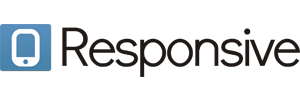在这个“海量”一词漫天飞舞的时代,很多软件厂商都把在用户硬盘上圈地当成了癖好,甚至以“备份”、“加速”或者“卸载”等的名义,使用复制品侵占用户操作系统的存储空间。工作需要,笔者的机器需要安装为数不少的开发及设计工具,不多时日,咬牙给系统分出(仅仅用于安装操作系统)的“海量”空间已被侵占的所剩无几。倒不是因为本人过于寒酸或者刻薄,而舍不得再花钱添置一块“海量”硬盘,虽然当前存储成本也不过几块钱一个G,但仅仅一个2003 Server就占用
实在无法忍受这些所谓的“智能”肆无忌惮的侵占系统空间,也无法考证即便是不吝惜一G半G的地方,它们的蚕食会不会终止,因此只能抄起家伙,“给它们点颜色瞧瞧”。
稍微分析一下,占用大量占用系统空间的文件,大部分都是一些工具安装完毕后留下的备用文件,留意一些安装相对比较人性化的安装程序,你可能会收到“是否保留安装程序的备份文件,以便能够随时增删软件功能”的询问,而大多数情况下,这些动辄上G的复制品都在软件安装完毕悄悄潜入了系统内。
但是,有脑袋的人稍微转个弯就能想到,这些比软件运行文件还庞大的“备份”,却仅仅在安装、修复、更改或者卸载它们的时候才会被用到,我想大家都不会整天没事把软件装来卸去的吧。那么,问题很简单:大部分空间被这些不常用的功能占据了。
“让这些家伙滚出去!”。不,先等等,不知道大家有没有注意到这个问题(或许这个问题不是这么简单),如果我们私自将其删除或者移动位置,就可能在某个早上收到一些莫名奇妙的错误信息,寻其原因也只有这几个字:不可说不可说。
既然赶不走,那就让它们尽量的少占地方。还好,NTFS文件系统为我们提供了一个非常好的功能,就是可以压缩存储,既然这些文件不能动,我们就用一个这种的办法让它们吐出一部分空间――当然到目前为止,这也算是最合适的办法了。
说到压缩不常用的功能,也许大家马上会想到微软磁盘工具里的“磁盘清理”,是的,我们马上就要说到它。在“磁盘清理”工具中有一项“压缩旧文件”,这一选项可以让工具自动压缩不常用的文件,那么上面提到的问题不就可以解决了吗?
噢,等等等等,那似乎只是不常用的文件,而不是功能!微软的工具仅仅提供了“X天没有访问的文件”这个愚蠢的界限来区分常用与不常用,这意味着什么呢?这意味着,这个愚蠢的设置压根就是一个不负责任的功能(或许这个工具让微软利润下降?或者只是拿来哄骗用户然后对他们说“我们有”这样的花言巧语的?)抑或是被称为“鸡肋”(但愿真正的鸡肋不会因为这样的比喻而跟我翻脸)。
面对如此庞大的软件环境、如此复杂的用户环境,文件的访问时间丝毫无法反映一个用户对某个功能的使用频率――即便是一个50天没有被使用的文件,也可能由于工作环境的改变,50天之后被每天上千次的访问。这是个很简单的例子,要知道,压缩是要付出性能代价的。
看来,这个世界还只能靠我们自己来拯救。其实稍微分析一下我们就知道,可以压缩的功能遵循以下几个原则:
1、 整体使用频率很低。注意,是频率而不是间隔。并不是一个程序安装后50天没使用就是使用频率很低,只能说它的使用间隔很长,或许在第51天的时候这个软件要全速运行一整天。整体使用频率是说,一个功能在使用周期占用的比例。比如,安装修补程序。
2、 用户(当然就是我们自己)对该功能的执行速度要求不高。当然,速度对于用户来说只是一个主观感受,因此所谓的要求不高是说,存储性能的降低(来自于文件压缩),不会或者极小的影响用户的体验。比如一个庞大的代码库,我们或许只会在用到的时候打开某几个文件(或许打开的速度会稍稍有些慢,但这一体验我们并不关心,除非这个时间由0.1秒降低到了10分钟)。
3、 一些在自己可预知范围内几乎不会使用,却又怕哪天会使用到,或者怕删除后有后遗症的功能。比如,日文输入法,系统帮助。
那么基于这几个原则,我们可以很快在系统分区中找到这些可以压缩的文件(或文件夹),它们按功能分类如下(文件夹结构以win2003为例):
1、系统补丁备份。
所有以“$”开头和结尾的文件夹(这些文件夹已自动启用压缩,但有一个例外就是Windows/$hf_mig$)。
2、Installer程序备份文件夹。
Windows/Downloaded Installations文件夹
Windows/Installer文件夹。
3、系统文件备份文件夹。
Windows/ServicePackFiles文件夹。
Windows/repair文件夹。
Windows/system32/dllcache文件夹。
4、由安装程序自己生成的修补备份文件夹。
Documents and Settings等文件夹中,使用一长串十六进制字母和大括号组成的文件夹(类似{B59CE2E6-B
每个分区根目录下的MSOCache文件夹。(Office的安装备份程序)
5、系统的帮助文档。
WINDOWS/Help文件夹。
Documents and Settings/All Users/Application Data/Microsoft Help文件夹。
注意:以上文件夹大部分都是隐藏熟悉的,需要在“文件夹选项”中启用“查看所有文件”和“显示系统熟悉文件”。
经过对以上文件夹启用NTFS压缩,我的系统盘空闲出来